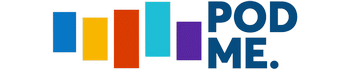Mengganti warna baju di foto adalah teknik editing yang semakin populer di era digital saat ini. Dengan kemajuan teknologi, banyak aplikasi dan software tersedia yang memungkinkan kita untuk berkreasi dengan foto, termasuk mengubah warna pakaian dengan mudah. Baik itu untuk keperluan fashion, desain, atau sekedar hobi, mempelajari cara mengganti warna baju di foto bisa memberikan banyak manfaat. Berikut adalah cara dan langkah-langkah yang dapat Anda ikuti untuk melakukannya.
Manfaat Mengganti Warna Baju di Foto
Mengganti warna baju di foto bukan hanya sekedar hiburan, tetapi juga bisa berguna dalam berbagai konteks. Dalam dunia fashion, misalnya, Anda bisa memvisualisasikan berbagai pilihan warna sebelum mengambil keputusan untuk membeli pakaian. Bagi pemiliki bisnis fashion, teknik ini dapat digunakan untuk menunjukkan variasi produk tanpa harus memotret setiap warna secara terpisah. Selain itu, kemampuan ini juga sangat berguna dalam desain interior, di mana Anda dapat memadukan pakaian dengan latar belakang atau interior yang berbeda.
Pilihan Aplikasi untuk Mengganti Warna Baju
Ada banyak aplikasi yang menawarkan fitur pengeditan warna, baik yang tersedia di perangkat seluler maupun desktop. Berikut adalah beberapa pilihan aplikasi populer:
- Adobe Photoshop: Software ini menjadi pilihan utama para profesional karena fitur-fiturnya yang lengkap. Dengan menggunakan mask dan layer, Anda dapat mengganti warna baju dengan presisi tinggi.
- GIMP: Sebuah alternatif gratis dari Photoshop, GIMP memiliki banyak fitur yang mirip dan sangat efektif untuk mengganti warna baju.
- Canva: Aplikasi berbasis web ini juga menyediakan fitur editing yang mudah digunakan, cocok untuk pemula yang ingin mengganti warna baju dengan cepat.
- PicsArt: Aplikasi ini populer di kalangan pengguna ponsel dan menawarkan berbagai alat editing, termasuk mengganti warna pakaian dengan mudah.
Setiap aplikasi memiliki keunggulan dan kekurangannya masing-masing, tergantung pada kebutuhan dan tingkat keahlian pengguna.
Langkah-langkah Mengganti Warna Baju di Foto Menggunakan Photoshop
Dengan menggunakan Adobe Photoshop yang merupakan salah satu software editing foto paling populer, berikut adalah langkah-langkah untuk mengganti warna baju di foto.
1. Buka Foto
Langkah pertama adalah membuka foto yang ingin Anda edit di Adobe Photoshop. Pastikan kualitas foto cukup baik untuk hasil yang optimal.
2. Pilih Area Baju
Gunakan alat Quick Selection Tool atau Magic Wand Tool untuk memilih area baju yang ingin Anda ubah. Pastikan untuk tidak termasuk bagian lain seperti kulit atau latar belakang. Anda dapat melakukan ini dengan memperbesar tampilan agar lebih mudah melihat detail.
3. Buat Layer Baru
Setelah memilih area baju, buatlah layer baru dengan menekan Ctrl + J. Ini akan membuat salinan dari bagian yang telah Anda pilih ke dalam layer baru.
4. Ubah Warna
Dengan layer baru yang aktif, pergi ke menu Image > Adjustments > Hue/Saturation. Di sini Anda dapat menggeser slider Hue untuk mengubah warna. Anda juga bisa mengatur Saturation dan Lightness untuk mendapatkan warna yang diinginkan.
5. Perbaiki Detail
Setelah mengganti warna, periksa kembali area sekitar baju untuk memastikan tidak ada bagian yang terlewat. Anda dapat menggunakan Eraser Tool untuk membersihkan area yang tidak diinginkan atau memperhalus batas-batas.
6. Simpan Hasil Edit
Jika Anda sudah puas dengan hasilnya, simpan foto Anda dengan memilih File > Save As. Pilih format dan kualitas yang sesuai dengan kebutuhan Anda, lalu klik OK.
Teknik Lain Selain Photoshop
Jika Anda tidak memiliki akses ke Photoshop atau tidak ingin menggunakan software berat, ada alternatif lain yang lebih mudah. Misalnya, menggunakan aplikasi mobile seperti PicsArt.
Mengganti Warna di PicsArt
- Buka aplikasi dan pilih foto yang ingin diedit.
- Tap Tools dan pilih Cutout untuk memotong baju dari latar belakang.
- Setelah itu, pilih Effects dan cari Color Replace.
- Sesuaikan warna sesuai keinginan dengan menggunakan palet warna yang tersedia.
- Simpan hasil edit dengan memilih opsi Save.
Metode ini lebih sederhana dan cepat, terutama bagi mereka yang ingin membuat perubahan cepat pada foto.
Tips untuk Hasil Terbaik
Agar hasil penggantian warna baju di foto terlihat realistis, beberapa tips berikut dapat Anda terapkan:
- Perhatikan pencahayaan: Pastikan pencahayaan di foto asli selaras dengan warna baru yang Anda pilih.
- Gunakan warna yang sesuai dengan tema: Pilih warna yang sama dalam skema warna yang Anda gunakan untuk foto.
- Eksperimen: Jangan takut untuk mencoba variasi warna dan teknik yang berbeda untuk menemukan gaya yang paling cocok dengan foto Anda.
Dengan mengikuti langkah-langkah dan tips di atas, Anda dapat mengganti warna baju di foto dengan mudah. Jadi, mulai eksplorasi kreativitas Anda dan ubah tampilan foto-foto Anda dengan cara yang menarik dan inovatif!